'>
2019 yılına kadar birçok oyuncu, Just Cause 3'ün PC'de çökmeye devam ettiğinden şikayet ediyor. Bazıları başlangıçta sorunla karşılaştı, bazıları ise oyun sırasında. Sebepler, Just Cause 3'ün kötü olduğu iddia edilen optimizasyonundan veya oyuncuların bilgisayarlarındaki bazı yazılım / donanım arızalarından kaynaklanıyor olabilir. Bazen çökme sorununun üstesinden gelmek zor olsa da deneyebileceğiniz birkaç düzeltme vardır.
Just Cause 3 çökmesi için 7 düzeltme
Burada sorunu çözmek için 7 düzeltmeniz olacak. Just Cause 3'ün birçok oyuncusu için yararlı olduklarını kanıtladılar ve bilgisayarınız için nispeten güvenlidirler (çünkü kayıt defterinizi veya diğer kritik sistem ayarlarını yapılandırmanız gerekmez). Hepsini denemenize gerek yok; Sizin için uygun olanı bulana kadar listede aşağı doğru ilerleyin.
Düzeltme 1: Bilgisayarınızın özelliklerini kontrol edin
Düzeltme 3: Grafik kartı sürücülerini güncelleyin
Düzeltme 4: Grafik ayarlarını değiştir
Düzeltme 5: Oyun dosyalarının bütünlüğünü doğrulayın
Düzeltme 6: Tüm yazılım çakışmalarını çözün
Düzeltme 7: Oyunu yeniden yükleyin
Düzeltme 1: Bilgisayarınızın özelliklerini kontrol edin
Önkoşul olarak, PC'nizin özelliklerini kontrol etmeli ve Just Cause 3'ün temel sistem gereksinimlerini karşılayıp karşılamadığına bakmalısınız. Bilgisayarınızı nasıl kontrol edeceğinizi bilmiyorsanız, işte prosedür:
1) Klavyenizde Windows Logo tuşu ve R aynı zamanda Çalıştır iletişim kutusunu çağırmak için. Yazın dxdiag ve tıklayın tamam .

2) DirectX Tanı Aracı penceresinde, Sistem sekmenizde, cihazınızla ilgili ayrıntılı bilgileri göreceksiniz. işletim sistemi , işlemci , hafıza , ve DirectX sürümü .
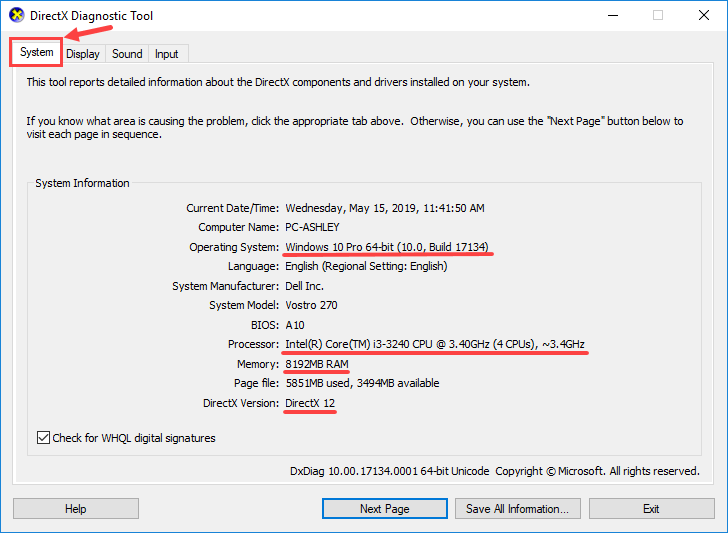
3) Şuraya gidin: Görüntüle sekmesine gidin, ardından cihazınızla ilgili bilgileri arayın. grafik kartı .
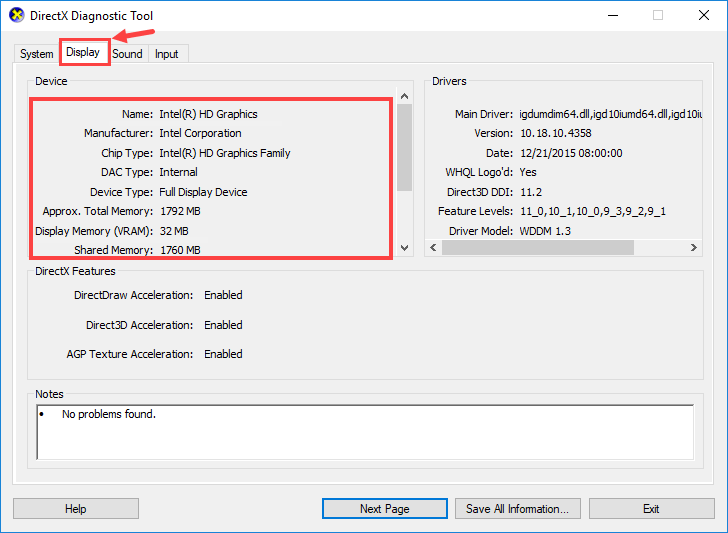
İşte Just Cause 3'ün minimum ve önerilen sistem gereksinimleri:
minimum sistem gereksinimleri
| İşlemci | Intel Core i5-2500k, 3,3 GHz / AMD Phenom II X6 1075T 3GHz |
| Hafıza | 6 GB RAM |
| Grafik kartı | NVIDIA GeForce GTX 670 (2 GB) / AMD Radeon HD 7870 (2 GB) |
| Directx | DirectX 11 |
| İşletim sistemi | Vista SP2 / Windows 7.1 SP1 / Windows 8.1 (64-bit İşletim Sistemi Gerekli) |
| Depolama | 54 GB kullanılabilir alan |
Önerilen Sistem Gereksinimleri
| İşlemci | Intel Core i7-3770, 3,4 GHz / AMD FX-8350, 4,0 GHz |
| Hafıza | 8 GB RAM |
| Grafik kartı | NVIDIA GeForce GTX 780 (3 GB) / AMD R9 290 (4 GB) |
| Directx | DirectX 11 |
| İşletim sistemi | Vista SP2 / Windows 7.1 SP1 / Windows 8.1 (64-bit İşletim Sistemi Gerekli) |
| Depolama | 54 GB kullanılabilir alan |
Bilgisayarınızın Just Cause 3'ün minimum veya hatta önerilen sistem gereksinimlerini karşılayıp karşılamadığını kontrol edin. Varsa, sonraki düzeltmeye geçmelisiniz; değilse, mevcut grafik kartını daha güçlü bir kartla değiştirmek gibi donanım aygıtlarınızı yükseltmeye çalışın (tabii ki gerçek durumunuza bağlı olarak).
Düzeltme 2: Oyunu güncelleyin
Just Cause 3'ün en son oyun yamalarını indirmeyi ve yüklemeyi her zaman aklınızda bulundurun. Just Cause 3'ü steam'de oynarsanız, platform oyunu sizin için otomatik olarak güncelleyeceği için genellikle güncellemeleri kaçırmazsınız (yalnızca bir ağa sahip olduğunda) bağ).
Oyun yamalarının bazıları, çoğunlukla çökme, donma ve diğer birçok hata gibi sorunları gidermek için yayınlandı. Dolayısıyla, kritik bir sorunla karşılaştığınızda, bulabileceğiniz herhangi bir güncelleme varsa, oyunu güncellemek başvurmanız gereken seçenek olmalıdır.
Düzeltme 3: Grafik kartı sürücülerini güncelleyin
Bazen Just Cause 3'teki kilitlenme sorununuz, eski grafik kartı sürücülerinden kaynaklanır. Bu, özellikle oyun çöktükten hemen sonra 'DXGI_ERROR_DEVICE_HUNG' (bu tek form değildir) yazan bir hata mesajı ile karşılaştığınızda olasıdır. Tüm grafik sürücülerinizin güncel olup olmadığından emin değilseniz, kontrol etmelisiniz.
Bunu Windows Aygıt Yöneticisi'nde yapabilirsiniz, ancak Windows size her zaman en yeni sürücüleri sağlamaz; Doğru sürücüleri üreticilerin web sitelerinden de indirebilir ve adım adım yükleyebilirsiniz, ancak süreç oldukça zaman alıcı ve hataya açık olabilir. Aygıt sürücülerinizi manuel olarak güncellemek için zamanınız, sabrınız veya bilgisayar beceriniz yoksa, otomatik olarak yapabilirsin Sürücü Kolay .
Driver Easy, sisteminizi otomatik olarak tanıyacak ve bunun için doğru sürücüleri bulacaktır. Bilgisayarınızın tam olarak hangi sistemi çalıştırdığını bilmenize gerek yoktur, yanlış sürücüyü indirme ve yükleme riskini almanıza gerek yoktur ve yükleme sırasında hata yapma konusunda endişelenmenize gerek yoktur. Driver Easy her şeyi halleder.
Sürücülerinizi, Driver Easy'nin ÜCRETSİZ veya Pro sürümüyle otomatik olarak güncelleyebilirsiniz. Ancak Pro sürümüyle yalnızca 2 tıklama alır:
1) İndir ve Driver Easy'yi yükleyin.
2) Driver Easy'yi çalıştırın ve Şimdi Tara buton. Driver Easy daha sonra bilgisayarınızı tarayacak ve sorunlu sürücüleri tespit edecektir.
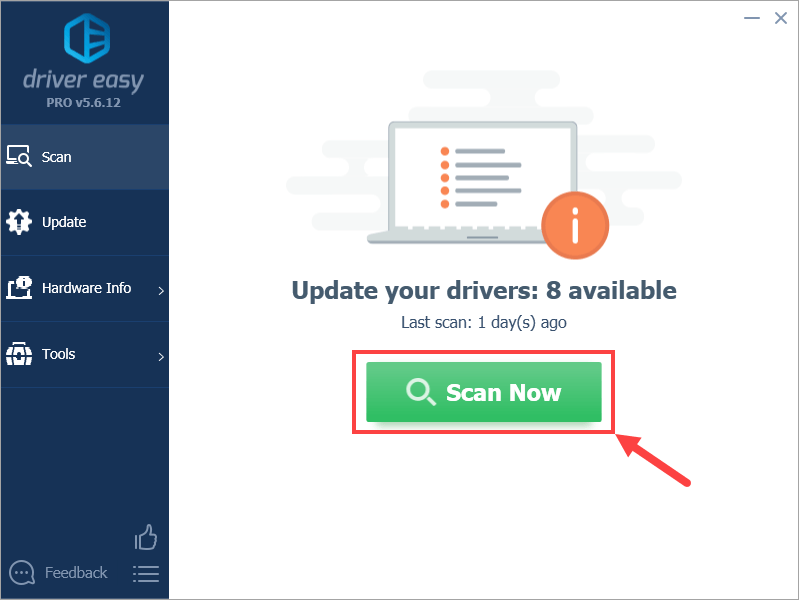
3) Güncelleme doğru sürümünü otomatik olarak indirmek için grafik kartı sürücünüzün yanındaki düğmesine tıklayın, ardından manuel olarak yükleyebilirsiniz (bunu ÜCRETSİZ sürümle yapabilirsiniz).
Veya tıklayın Tümünü Güncelle doğru sürümünü otomatik olarak indirmek ve kurmak için herşey sisteminizde eksik veya güncel olmayan sürücüler. (Bu, Profesyonel sürüm tam destek ve 30 günlük para iade garantisi ile birlikte gelir. Tümünü Güncelle'yi tıkladığınızda yükseltmeniz istenir.)
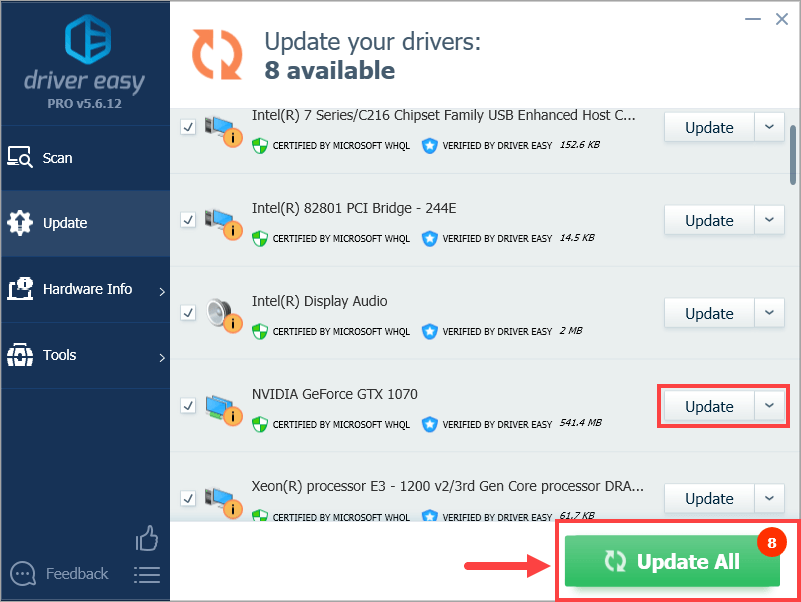 Sürücünüzü güncellemek için Driver Easy'yi kullanırken herhangi bir sorun yaşarsanız, lütfen bize e-posta göndermekten çekinmeyin. support@drivereasy.com . Her zaman yardım etmek için buradayız.
Sürücünüzü güncellemek için Driver Easy'yi kullanırken herhangi bir sorun yaşarsanız, lütfen bize e-posta göndermekten çekinmeyin. support@drivereasy.com . Her zaman yardım etmek için buradayız. Sürücüleri güncellemek yalnızca bazı durumlarda çökme sorununu çözmekle kalmaz, aynı zamanda oyunlarda fps'nizi de artırır - örneğin, Nvidia, grafik kartlarının oyun performansını artırmak için farklı video oyunları (Just Cause 3 dahil) için tasarlanmış yeni sürücüler sunmaya devam eder. .
Artık grafik sürücülerini güncellediğinize göre, oyunu başlatın ve çökmeye devam edip etmediğini görün. Varsa, Düzeltme 4'e geçin.
Düzeltme 4: Grafik ayarlarını değiştir
Bazı ekstraları (Vsync gibi) devre dışı bırakmak ve oyun içi grafik ayarlarında ince ayar yapmak, çökme sorununu çözmenize yardımcı olabilir. Bu düzeltme daha çok bir geçici çözüm gibi olsa da, en azından PC'nizdeki işlem yükünü azaltabilir ve böylece Just Cause 3'ün çökme olasılığını azaltabilir. Bunu nasıl yapacağınız aşağıda açıklanmıştır:
1) Just Cause 3'ü başlatın ve oyun içi grafik ayarlarınızı değiştirebileceğiniz pencereyi açın. Düşük veya orta seviye bir bilgisayar kullanıyorsanız, grafik ayarlarının çoğunu düşürmeyi deneyin.
Örneğin, kapatabilirsiniz DİKEY SENKRONİZASYON ve ALIASING ÖNLEME ve ayarla DOKU KALİTESİ -e Düşük . Her neyse, bu ayarları gerçek durumunuza göre yapılandırmalısınız.
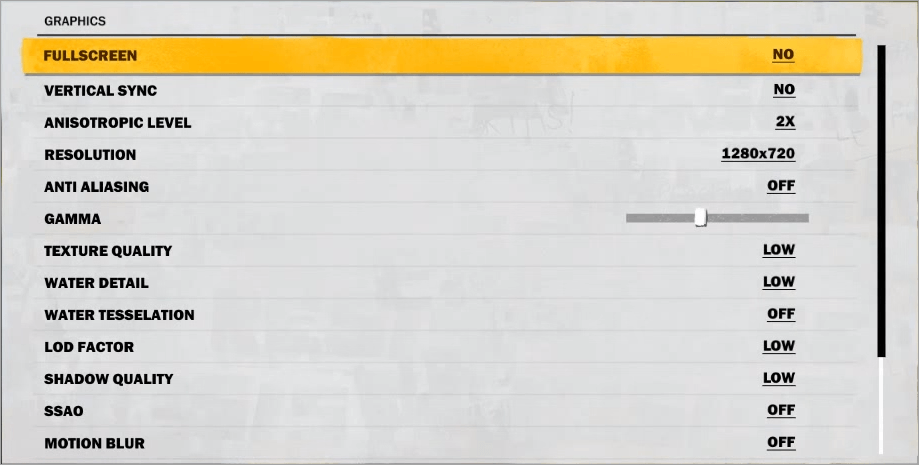
2) Bazı oyuncular tarafından bildirildiği gibi, EKRAN ALANI YANSIMALARI çökme sorununun çözülmesine yardımcı olabilir.

Oyun içi grafik ayarlarınızı değiştirdikten sonra, Just Cause 3'ün çökmeye devam edip etmediğini görmek için bekleyin. Varsa, bir sonraki düzeltmeyi denemelisiniz.
Düzeltme 5: Oyun dosyalarının bütünlüğünü doğrulayın
Bazen Just Cause 3 ile ilgili kilitlenme sorununuz, eksik veya bozuk oyun dosyalarıyla ilgilidir. Sizin için sorun buysa, tüm oyun dosyalarının bütünlüğünü doğrulamak için yerleşik Steam aracını kullanmalısınız.
1) Steam'e giriş yapın ve tıklayın KÜTÜPHANE .
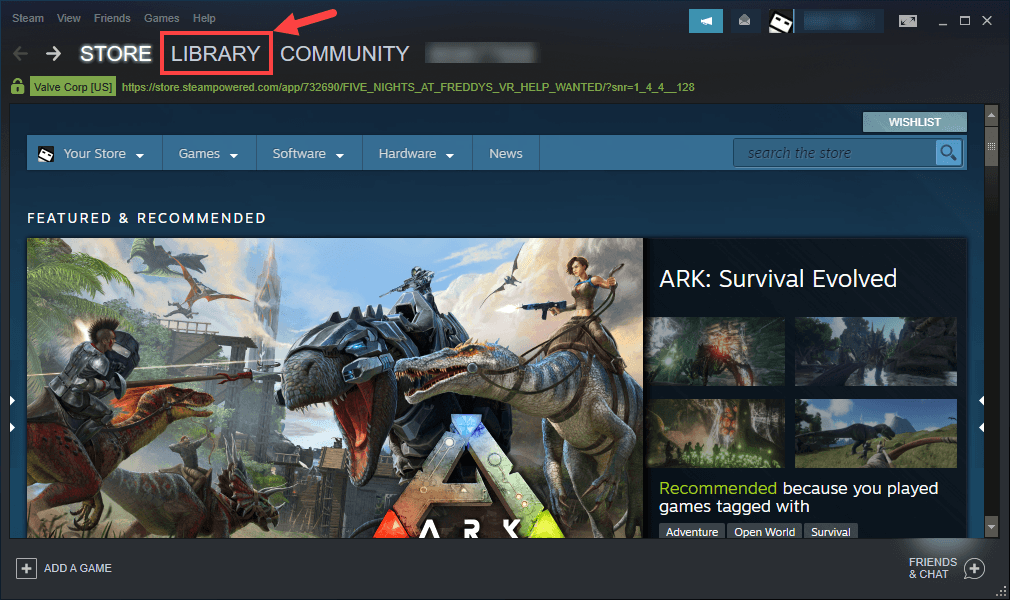
2) Sağ tıklayın Just Cause 3 , sonra tıklayın Özellikleri .
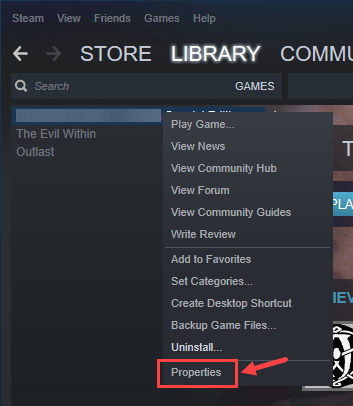
3) Şuraya gidin: YEREL DOSYALAR sekme ve seçin OYUN DOSYALARININ BÜTÜNLÜĞÜNÜ DOĞRULAYIN… .
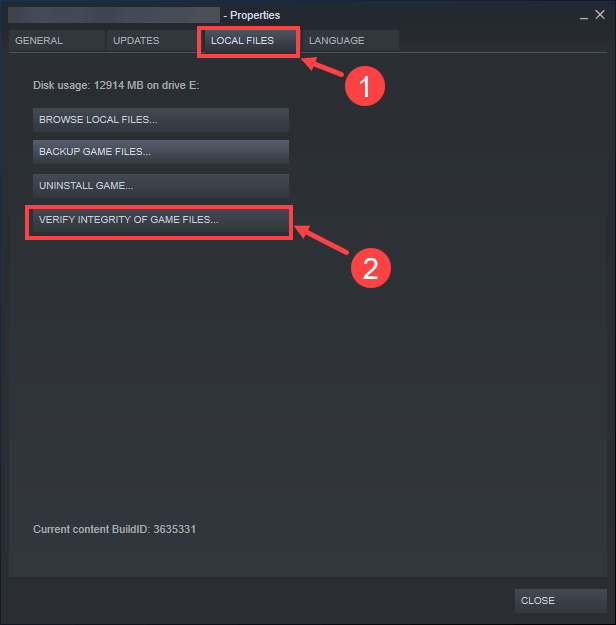
4) İşlem tamamlanana kadar bekleyin. Bundan sonra, Steam'i yeniden başlatın, Just Cause 3'ü başlatın ve çökme sorununun yeniden oluşup oluşmadığını görmek için bekleyin.
Kilitlenme sorununu yaşamaya devam ederseniz, aşağıdaki sonraki düzeltmeye geçmelisiniz.
Düzeltme 6: Tüm yazılım çakışmalarını çözün
Kilitlenme sorununuz için olası bir başka suçlu, bir yazılım çakışmasıdır. Sorunu çözmek için, Just Cause 3 ile çakışan programları bulmanız, ardından kalıcı olarak devre dışı bırakmanız veya kaldırmanız gerekir.
İlgilendiğiniz bölüme gidin:
- Herhangi bir yazılım çakışması olup olmadığını kontrol edin
- Hangi programların bunlara neden olduğunu bulun
- D isable ve bu programları kaldırın
1. Herhangi bir yazılım çakışması olup olmadığını kontrol edin
Just Cause 3 ile çakışan epeyce olası uygulama var. Aksi halde, cpu / memeory kaynaklarınızın büyük bir bölümünü kaplamış ve dolaylı olarak oyunun çökmesine neden olmuş olabilirler. Bu yüzden uygulama olmadığından emin olun ( Steam arayüzü ve MSI Afterburner ) Just Cause 3'ü çalarken çalışıyor.1) Bilgisayarınızda çalışan tüm programları kapatın. Bunu yapmak için, açık bir programa geçin ve normalde yaptığınız gibi kapatın (örn. × işaretine tıklamak programın sağ üst köşesinde). Hepsi kapanana kadar tek tek kapatın.
Bir programı normal şekilde kapatamazsanız, aşağıdaki adımları izleyerek yine de kapanmaya zorlayabilirsiniz:
I. Klavyenizde şu tuşa basın: Windows logo tuşu ve X aynı anda, ardından tıklayın Görev Yöneticisi .

II. Üzerinde Süreçler sekmesinde, kapatmak istediğiniz programı Görev Yöneticisi'ndeki listeden seçin ve Görevi bitir kapanmaya zorlamak. (Kullandığınız bir programsa, ör. Microsoft Word, önce kaydedilmemiş tüm çalışmaları kaydettiğinizden emin olun.)
Tanıdık olmayan programları kapatmayın . Önemli sistem programlarını yanlışlıkla kapatırsanız, bu daha fazla soruna neden olabilir. Adım atmadan önce bir teknisyene danışın veya program hakkında bilgi arayın.
2) Just Cause 3'ü başlatın ve çökmeye devam edip etmediğini görmek için bekleyin:
- Oyun tekrar çökerse - Muhtemelen bir yazılım çakışmasından kaynaklanmamıştır ve diğer düzeltmeleri denemelisiniz.
- Oyun çökmezse - Kapattığınız programlardan biri veya daha fazlası muhtemelen oyunun çökmesine neden oluyor. Şimdi, aşağıdaki 2. Adımda açıklandığı gibi, soruna hangi programların neden olduğunu belirlemeniz gerekir.
2. Çatışmalarınıza hangi programların neden olduğunu öğrenin
Gereksiz tüm programları kapatmak oyunun çökmesini durdurduysa, soruna bu programlardan birinin neden olduğunu biliyorsunuzdur. Şimdi sadece hangisini bulmanız gerekiyor.
Bunu yapmak için, programlarınızdan birini yeniden başlatın, ardından Just Cause 3'ü başlatın ve oyunun çöküp düşmediğini görmek için bekleyin. Başlamazsa, sonraki programı yeniden başlatın ve kilitlenme sorununu tekrar bekleyin. Sonra bir sonraki, bir sonraki vb.
Kilitlenme sorunu sonunda tekrar ortaya çıktığında, en son yeniden başlattığınız programın bir sorun olduğunu bilirsiniz.
Ancak unutmayın, bu olmayabilir bir tek sorun. Birden fazla suçlu olduğundan şüpheleniyorsanız, tüm olası sorunları çözene kadar yukarıdaki adımları uygulamaya devam edin.
Rahatsız edici programa gerçekten ihtiyacınız yoksa, şunları yapabilirsiniz: devre dışı bırak veya kaldır hemen aşağıda açıklandığı gibi. Ama eğer sen yapmak rahatsız edici programa ihtiyacınız varsa, program ve Just Cause 3 arasında bir seçim yapmalısınız.
3. Çakışan programları devre dışı bırakın veya kaldırın
Çakışmaya neden olan programları belirledikten sonra, iki seçeneğiniz vardır:
İlgilendiğiniz bölüme gidin:
Programı kalıcı olarak devre dışı bırakmak için:
1) Klavyenizde Windows logo tuşu ve X aynı anda, ardından tıklayın Görev Yöneticisi .

2) Süreçler sekmesinde, kapatmak istediğiniz programı Görev Yöneticisi'ndeki listeden seçin ve Görevi bitir kapanmaya zorlamak.

3) Program aynı zamanda başlangıç öğeleri arasındaysa, başlangıçta çalışmasını durdurmalısınız. Bunu nasıl yapacağınız aşağıda açıklanmıştır:
Klavyenizde Windows Logo tuşu ve R aynı zamanda Çalıştır iletişim kutusunu çağırmak için. Yazın msconfig ve vur Giriş .
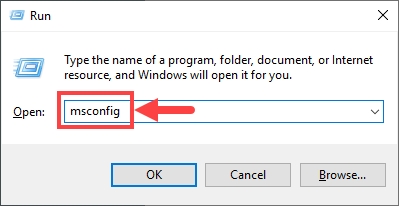
4) şuraya gidin: Başlamak sekmesini ve tıklayın Görev Yöneticisini Aç .
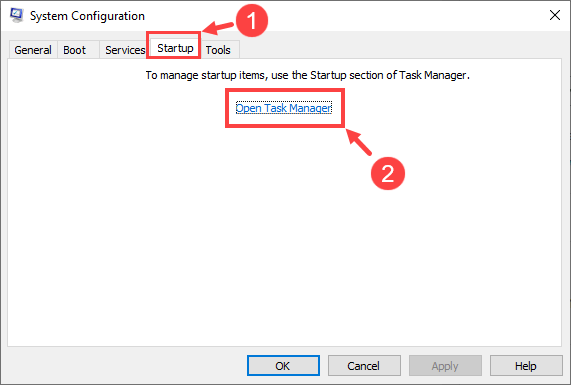
5) Windows başladığında başlamasını istemediğiniz programları seçin ve ardından Devre dışı bırak .
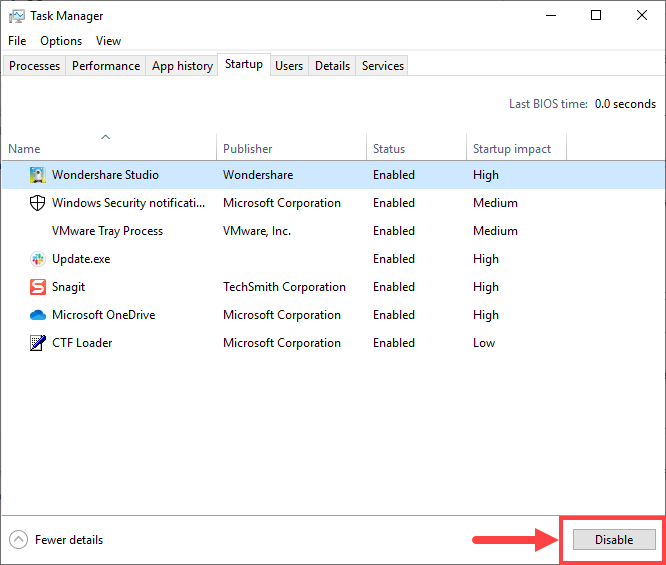
Programı kaldırmak için:
1) Klavyenizde Windows logo tuşu ve R aynı zamanda. Tür appwiz.cpl ve bas Giriş .

2) Programlar ve Özellikler'de, kaldırmak istediğiniz programa sağ tıklayın ve Kaldır .
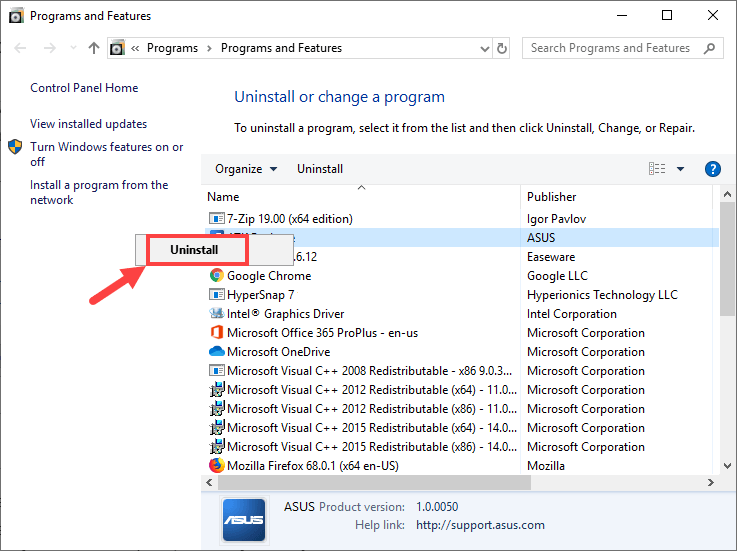
Çakışan programları devre dışı bıraktıktan veya kaldırdıktan sonra, kilitlenme sorunu yeniden oluşursa, aşağıdaki Düzeltme 7'yi deneyin.
Düzeltme 7: Oyunu yeniden yükleyin
Oyunu silmek ve yeniden yüklemek bazı oyuncular için aptalca görünebilir, ancak bazen özellikle oyun dosyaları hasar gördüğünde veya eksik olduğunda çökme sorununu düzeltir.
Just Cause 3'ü kaldırmak ve sonra yeniden yüklemek için adımlar şunlardır:
1) Klavyenizde Windows logo tuşu ve R aynı zamanda. Tür appwiz.cpl ve bas Giriş .

2) Açılır pencerede, Just Cause 3'ü bulana kadar listeyi kaydırın. Sağ tıklayın ve seçin Kaldır .
3) Kaldırma işlemi tamamlanana kadar bekleyin. Ardından, bilgisayarınızdaki tüm ilgili oyun dosyalarını silin ve Geri Dönüşüm Kutunuzu temizleyin.
4) Hazır olduğunuzda Just Cause 3'ü yeniden yükleyin. Ardından oyunu başlatın ve çökme sorununun devam edip etmediğini görün.
Umarım bu makale Just Cause 3'te çökme sorununuzu çözmenize yardımcı olmuştur. Eğer devam sorularınız veya fikirleriniz varsa, lütfen aşağıya bir yorum bırakmaktan çekinmeyin. Okuduğunuz için teşekkürler!






